V računalnik z operacijskim sistemom Windows lahko namestite disk Ram, da izboljšate delovanje, vzdrževanje in zasebnost v napravi.
Ram diske lahko najbolje opišemo kot pomnilniške pogone, ki večinoma delujejo tako kot kateri koli drugi trdi disk v sistemu. Programe lahko namestite na diske RAM ali jih uporabite za shranjevanje začasnih datotek.
Ti diski nudijo prednosti pred običajnimi trdi diski: pomnilnik je hitrejši, kar pomeni, da bodo od tega koristile operacije. Pomnilnik se samodejno odstrani, ko se samodejno odstranijo vse datoteke, ki so na disku.
Nasvet : oglejte si naš pregled brezplačnih diskovnih programov RAM za Windows, da ugotovite, kateri so na voljo. Uporabljal bom SoftPerfekt RAM disk, ki ga lahko naložite s spletnih strani drugih proizvajalcev, kot je Majorgeeks.
Za uporabo RAM diska potrebujete malo pomnilnika, saj del RAM-a, ki je nameščen na napravi, uporablja izključno disk RAM.
Nameščanje diska RAM

Prva stvar, ki jo morate storiti, je namestitev diska RAM na vaš računalnik. Prenesite in namestite SoftPerfekt Ram Disk in zaženite program zatem.
Nastavitev je res preprosta:
- Kliknite nato še ikono plus in ustvarite nov disk RAM.
- Dodelite RAM na disk. Znesek morate vnesti v Megabajte, npr. 4096 za 4 gigabajte.
- Izberite črko pogona za disk, npr. Pogon z:
- Spremenite datotečni sistem v NTFS.
- V polje Ustvari mape dodajte korenske mape, npr. Temp in Firefox.
- Preklopite na napredno in dodajte nalepko pogona.
- Izberite V redu, da zaključite ustvarjanje.
Disk RAM naj bo v Explorerju naveden tako kot kateri koli pogon. Z njim lahko normalno komunicirate; premaknite datoteke vanj, ustvarite datoteke in mape ali mu namestite aplikacije.
Konfiguriranje sistema Windows za uporabo RAM diska
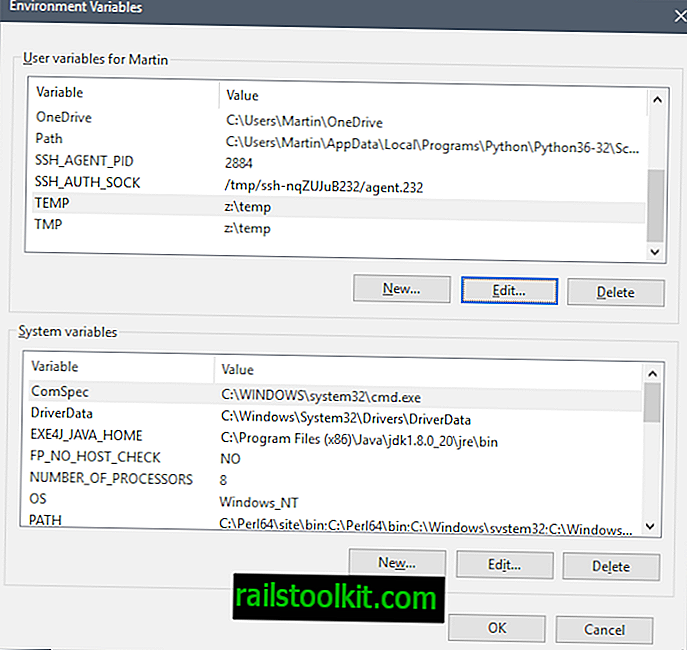
Zdaj, ko je disk RAM ustvarjen, boste morda želeli konfigurirati Windows za uporabo diska. Ena stvar, ki bi jo morda želeli razmisliti, je premikanje začasnih map na disk RAM, tako da se ob ponovnem zagonu samodejno počistijo.
- S programom Windows-Pause odprite programček nadzorne plošče sistemske plošče. Če na tipkovnici nimate tipke Pause, tapnite tipko Windows, vnesite Nadzorna plošča in izberite rezultat. Pojdite v sistem in varnost> Sistem.
- Ko se prikaže sistemski programček, izberite stranske sistemske nastavitve na stranski vrstici.
- V oknu Lastnosti sistema izberite spremenljivke okolja.
- Poiščite spremenljivki TEMP in TMP v poljih uporabniških spremenljivk.
- Dvokliknite vsak vnos in nadomestite privzeto vrednost (pot začasnih datotek) s potjo, ki kaže na disk RAM, npr. Z: \ temp
Konfiguriranje programov drugih proizvajalcev za uporabo RAM diska
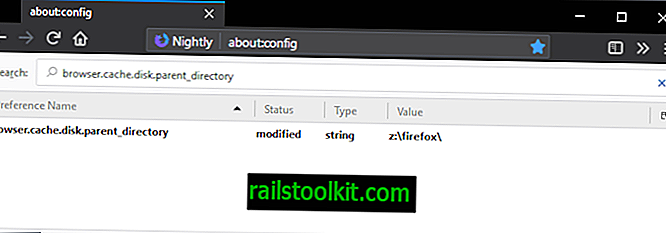
Programe drugih proizvajalcev lahko konfigurirate tudi tako, da uporabljajo RAM disk, če tretji programi dovolijo premikanje imenika predpomnilnika.
Oglejte si naš vodič o premikanju predpomnilnika Firefox na RAM disk in lahko to storite tudi za druge aplikacije, ki podpirajo nastavitev imenikov po meri.
Medtem ko je premikanje predpomnilniških imenikov na disk RAM verjetno prvi namen uporabe diskov, ki temeljijo na pomnilniku, je uporabno tudi na druge načine. Tu so trije:
- Lahko premaknete imenike, ki obdelujejo podatke, na disk RAM. Če pretvorite video datoteke, zvočne datoteke ali jih kaj upodabljate, boste morda želeli razmisliti o premikanju obdelave na disk RAM, da pospešite postopek.
- Želite preizkusiti program? Namestite ga ali postavite na disk RAM, da to storite. Namestitev pusti nekaj datotek v sistemu, npr. V nameščenih programih, sam program pa ob naslednjem ponovnem zagonu ni več.
- Na disk postavite igre in druge aplikacije, ki koristijo hitrejše nalaganje. Nekateri diski RAM podpirajo shranjevanje stalnih datotek na disku, ki jih potrebujete, ko želite igrati igre z diska. Upoštevajte, da je veliko iger precej veliko in da potrebujete veliko RAM-a, da jih v celoti prestavite na disk.
Zaključne besede
Ustvarjanje in uporaba diska RAM je preprost postopek. Medtem ko morate enkrat namestiti in konfigurirati disk, se ta samodejno zažene po začetni namestitvi.














